Основные манипуляции
Когда идёт речь о вводе и обработке документов налоговой отчётности в «Налогоплательщик ЮЛ», то имеется в виду их создание, открытие, удаление, выгрузка, а также формирование файла транспортного контейнера.
Для работы с документами налоговой отчетности необходимо выбрать пункт меню Документы→Налоговая отчетность. В появившемся окне будут представлены введенные документы по выбранному налогоплательщику за выбранный налоговый/отчетный период с указанием:
- КНД;
- наименования документа;
- его состояния.
Если за выбранный отчетный период не был введен ни один документ по выбранному налогоплательщику, то будет выведен пустой список.
Отчетный период, а также налогоплательщика, можно менять непосредственно с данного окна. При этом будет автоматически обновлен список введенных документов.
Состояние документа носит информационный характер и отражает последнее действие пользователя с введенным документом.
ПРИМЕР
Если в режиме ввода проконтролировать документ, и при этом не будут выявлены ошибки контроля, то он будет иметь состояние «проконтролирован». Успешно выгруженный документ будет иметь состояние «выгружен в файл».
Если документ имеет уточненные расчеты, состояние будет показываться для документа, имеющее наибольшее уточнение.
Для документов, которые могут быть представлены одним налогоплательщиком за один и тот же отчетный период более одного раза (критерии документа), состояние документа не показывается. Такие документы обозначены иконкой
Список критериев документа с указанием их состояния будут показаны при редактировании такого документа.
В этом режиме вы можете:
- создать новый документ;
- открыть документ для редактирования;
- удалить документ;
- выгрузить документ в утвержденном формате;
- формировать файл транспортного контейнера для передачи отчетности через сайт ФНС России или Портал госуслуг;
- копировать документ в другой отчетный период;
- загрузить документ, выгруженный в соответствии с утвержденными форматами представления в электронном виде.
Для создания документа воспользуйтесь кнопкой
(клавишей ).
Для открытия документа воспользуйтесь кнопкой
(клавишей ).
Для удаления документа воспользуйтесь кнопкой
(клавишей ).
Также см. «Какие у «Налогоплательщик ЮЛ» есть настройки и как их настроить для удобной работы».
Особенности удаления
Если помечен документ или группа документов, то будут удалены помеченные документы. Если же нет помеченных документов, то будет удален документ, на котором установлен курсор (документ, который выделен).
Для удаления необходимо подтвердить ваше намерение. При этом если форма документа предусматривает ввод по критериям и документ введен по 2-м и более критериям, такой документ не удаляется, а выводится сообщение с указанием:
- причины и возможностью перехода в список критериев (при удалении одного документа);
- списка документов, которые были не удалены по этой причине (при удалении группы документов).
ПРОГРАММА «НАЛОГОПЛАТЕЛЬЩИК ЮЛ» (версия 4.65).
Программное средство Налогоплательщик юл 4.65 для подготовки сведений о доходах физических лиц по форме 2-НДФЛ за 2019 год, справка о среднесписочной численности, декларации о всех налогах, баланс предприятия.
Программное средство в части автоматизации процесса подготовки налогоплательщиком форм документов налоговой и бухгалтерской отчетности, документов, используемых при учете налогоплательщиков, при представлении в налоговые органы.
Часто программу применяют для создания файлов со сведениями о доходах ФЛ за 2019 год и их тестирования на соответствие Приказу ФНС России № САЭ-3-04/706@ от 13.10.2006 г. «Об утверждении формы сведений о доходах физических лиц» (регистрация в Министерстве юстиции РФ 17.11.2006 г.№ 8507, с учетом изменений, введенных Приказом ФНС России от 30.12.2008 № ММ-3-3/694@ «О внесении изменений в Приказ ФНС России от 13.10.2006 № САЭ-3-04/706@», зарегистрирован в Минюсте РФ № 13101 от 19.01.2009).
Версия 4.65 программы по автоматизации процесса подготовки налогоплательщиком форм документов налоговой и бухгалтерской отчетности, документов, используемых при учете налогоплательщиков, при представлении в налоговые органы размещена на сайте ГНИВЦ. Готовятся справка о среднесписочной численности, декларации о всех налогах, баланс предприятия. Приведена информация как обновить налогоплательщик.
Разработчики сообщают, что в новую версию включены формы уведомлений плательщиков торгового сбора ТС-1 и ТС-2, утвержденные приказом ФНС России ММВ-7-14/249@ от 22.06.2015.
Напомним, с 1 июля 2015 года на территории Москвы введен торговый сбор, утвержденный городским законом от 17 декабря 2014 г. № 62.
Скачать программу НАЛОГОПЛАТЕЛЬЩИК ЮЛ версия 4.65
Примечание: Ссылка для открытия страницы … ссылка
В комплекте приведена программа заполнения и печати БАЛАНСА и ОТЧЕТА о Финансовых Результатах
Важно! Нужно скачать все файлы программы, в том числе дополнительные изменения! Ползунок опустите вниз и просмотрите все изменения, если есть, скачать их. Для сдачи баланса версия не ниже НАЛОГОПЛАТЕЛЬЩИК 4.65!
Скачать программу ТЕСТЕР версия 2.136 проверка файлов отчетов для налоговой
Примечание: Ссылка для открытия страницы … ссылка
В комплекте приведена Программа проверки файлов на соответствие форматам представления в электронном виде налоговых деклараций, бухгалтерской отчетности (Программа «Tester» версии 2.136). Прежде чем пересылать в налоговую файл отчетности, нужно его проверить программой «Tester» последней версии. Если есть ошибки, то нужно скачать свежую версию программы НАЛОГОПЛАТЕЛЬЩИК ЮЛ. Иначе налоговая не примет файл с декларацией или балансом.
Жизнь индивидуального предпринимателя — сайт на простом языке об отчетности ИП
Добрый день дорогие друзья! Буквально на днях столкнулся с проблемой, пропали отчеты в налогоплательщик ЮЛ. Долго не мог решить проблему, но решение было найдено. Приступим!
Если у Вас не получается самостоятельно решить данную проблему, то Вы можете перейти в раздел ПОМОЩЬ и Вам помогут наши специалисты.
Давайте расскажу, что я пробовал делать, возможно, кому-то поможет.
Первое, что я сделал, это переиндексацию базы данных. Иногда, переиндексация помогает найти потерянных людей и потерянные отчеты. Как сделать переиндексацию, я подробно писал в своей статье вот тут.
Дальше я попробовал обновить налогоплательщик ЮЛ. Как обновить налогоплательщик ЮЛ прочитайте вот тут, обновления можно взять вот тут.
Дальше я попробовал сделать резервную копию базы данных, как ее сделать прочитайте вот тут. Затем я перенес базу на другой компьютер, чтобы убедиться, что проблема не в компьютере. Как перенести налогоплательщик ЮЛ на другой компьютер прочитайте вот тут.
Но лично мне это не помогло, не факт, что не поможет Вам. Теперь расскажу, что помогло мне.
Во-первых, нужно убедиться, что отчет случайно не попал в другой отчетный период. Давайте пройдемся по разным периодам и убедимся, что отчета нигде нет. Перебираем все отчетные периоды по очереди.
Не помогло? Идем дальше. Переходим в нужный нам период и в нужного нам человека. Затем создаем отчет по новой, прям новый отчет делаем! Мне нужен отчет по ЕНВД.
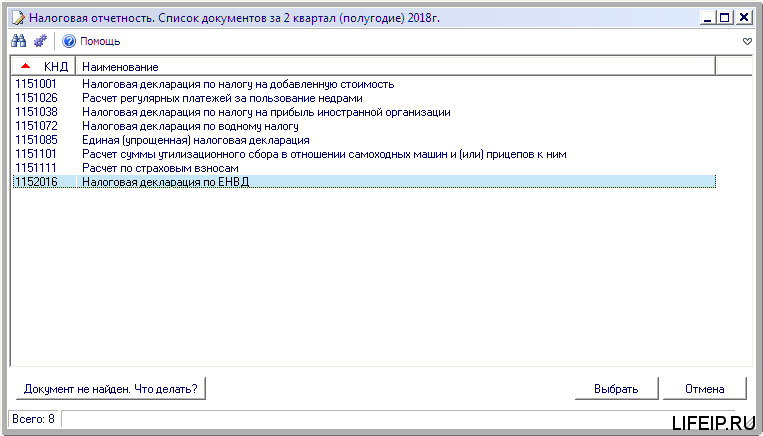
И после того, как я нажал на создание нового отчета, у меня открывается форма для заполнения. Но вот что интересно, она уже заполнена! То есть отчет открылся так, как будто и не пропадал ни куда!
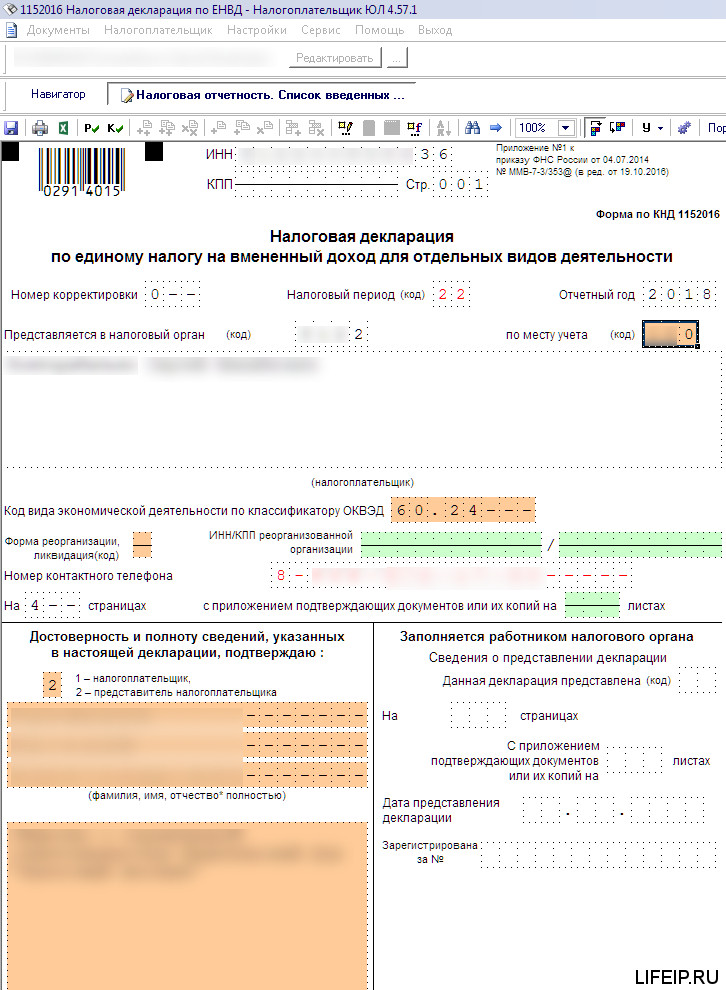
Теперь нам нужно сделать так, чтобы он появился в списке наших отчетов. На данный момент список отчетов у меня выглядит вот так. То есть, все пусто!
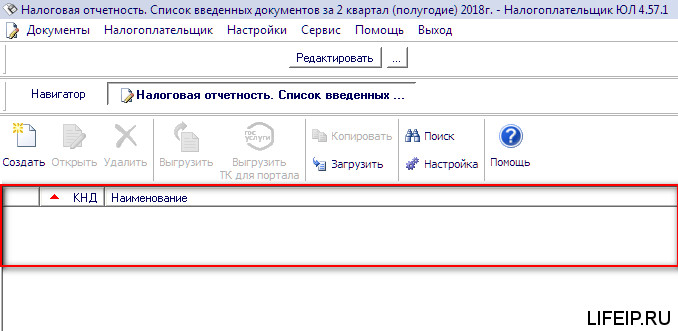
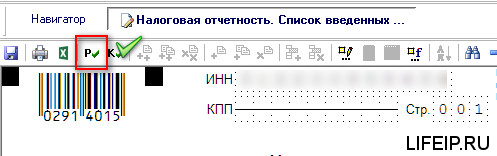
Теперь вновь проверяем список отчетов, и видим, что отчет на месте!
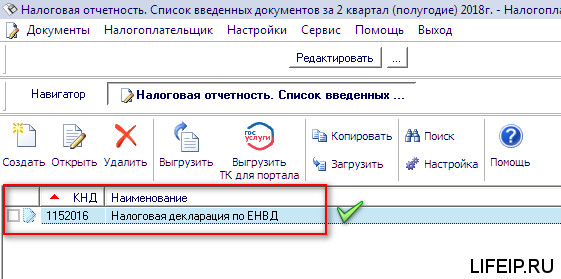
Если Вам нужна помощь профессионального системного администратора, для решения данного или какого-либо другого вопроса, перейдите в раздел ПОМОЩЬ, и Вам помогут наши сотрудники.
На этом всё! Теперь Вы знаете что делать, если пропали отчеты в налогоплательщик ЮЛ. Надеюсь Вам поможет!
Привязка документов
При выгрузке некоторых документов после окна «Служебная информация» может появиться окно «Связанные документы». Данный режим предназначен для привязки к выгружаемым документам файлов с дополнительными материалами.
Окно этого режима состоит из 2-х списков:
- верхний список содержит документы, к которым выполняется привязка;
- нижний – документы, связанные с текущим документом в верхнем списке.
С нижним списком связаны кнопки, которые позволяют выполнять различные действия со списком.
| Добавить> | Добавляет документ |
| Редактировать> | Позволяет изменить параметры документа, а также отредактировать загруженный ранее файл с документом |
| Удалить> | Удаляет документ из списка |
| Документ> | Открывает файл с документом. Открытый файл можно отредактировать и сохранить. При сохранении внесенные изменения сохраняются в списке связанных документов. |
Также см. «Инструкция по работе с документами налоговой отчётности в программе «Налогоплательщик ЮЛ».




